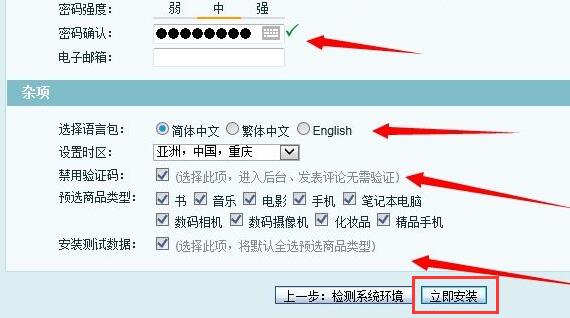很多用户想要使用ecshop来管理自己的店铺,但是发现自己不知道怎么安装ecshop这款软件,因此今天小编为大家带来了ecshop安装教程,想要使用这款软件的朋友快来学习一下吧。
ecshop安装教程
1、首先我们在官网下载ecshop。
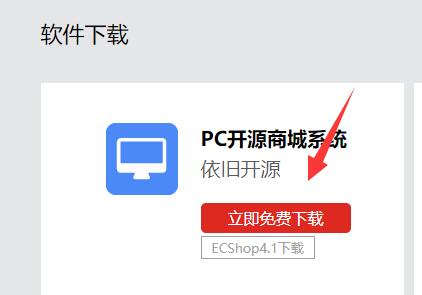
2、会下载到一个压缩包,将他解压出来,得到3个文件夹。
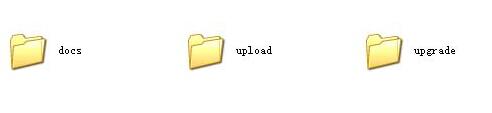
3、接着打开“upload”,使用“FlashFXP”软件将其中文件上传到我们的网站根目录。(需要使用二进制模式)
4、为了正常运行,还需要修改cert、data、images、includes、temp、themes目录权限为“777”
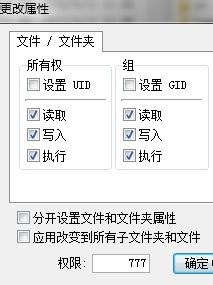
5、修改完成后,打开浏览器,进入“访问http://你的网址/install”就可以进入安装界面。
6、勾选同意协议,点击“下一步”
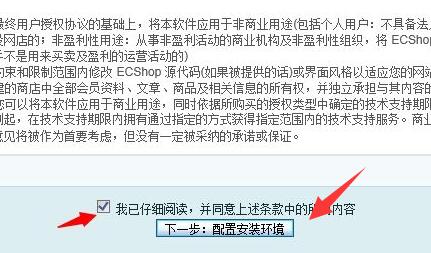
7、软件会自动检查你的系统环境是否支持。
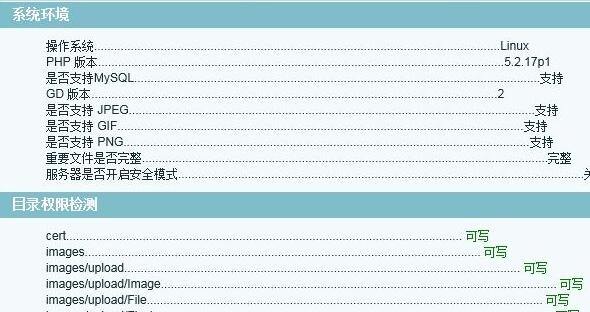
8、检测通过后,输入账号密码等信息,点击“立即安装”,等待安装完成就可以使用了。